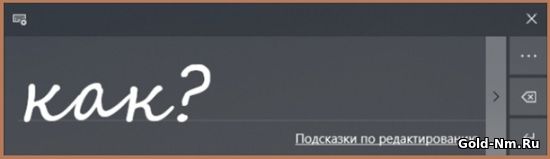Закрыть
Магазин GOLD
Новости

Не для кого не секрет, что «десятка» - это инновационная операционная система, которая постоянно развивается и предлагает пользователю что-то новое. Вот только не редки ситуации, при которых, появляется желание, чем-то воспользоваться, но так как нет определённых знаний, от данной затеи приходится отказываться. Именно по этому, мы и решили рассказать вам о том, что из себя представляет выбор шрифта для панели рукописного ввода в Windows 10, так как в последнее время, данная ниша в системе, используется, ну очень уж часто.
Многим пользователям нравится, что «десятка» позволяет использовать на сенсорных мониторах и на устройствах имеющих стилус рукописный ввод текста, но не всем нравится, что текст визуализируется в какой-то конкретный шрифт. Именно по этому, мы решили предложить вам воспользоваться новыми настройками системы, которые позволяют изменить некоторое количество опций и сделать данную функцию системы еще более востребованной вами.
Выбор шрифта для панели рукописного ввода в Windows 10
Предположим, что вы уже произвели ввод рукописного шрифта в программу и теперь, у вас имеется желанием изменить используемый шрифт, а для этого, необходимо выполнить следующие действия: отправляемся в панели «Параметры» → производим открытие раздела «Устройства» → переходим в «Перо и Windows Ink».
Для тех, кто не в курсе, так же можно воспользоваться «Поиском», который располагается на «Панели задач», просто прописав в поисковое поле «Параметры панели рукописного ввода» и выбираем наиболее подходящий результат. Так же, можно произвести всего один клик по иконке в виде шестеренки, которая располагается в «Служебном меню», в самой «Панели задач».
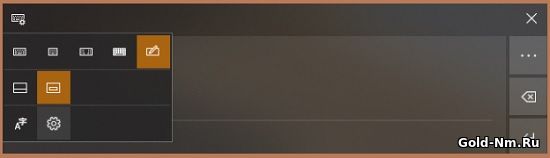
Вы находите в окне «Параметры» и здесь, вас должен интересовать только раздел «Перо и Windows Ink», где необходимо будет воспользоваться, так называемым выпадающем списком с названием «Шрифт при использовании рукописного ввода». В данном списке, можно произвести выбор того рукописного шрифта, который вы хотели бы видеть при работе с приложением.
Стоит обратить свое внимание и на тот момент, что бывают такие шрифты, которые не поддерживаются приложением для ввода рукописного текста. Данная проблема может прослеживаться, как на всех языках, так и в каком-то конкретном случае.
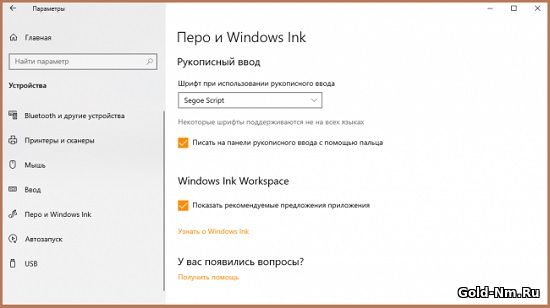
Выбор шрифта для панели рукописного ввода в Windows 10 описанным выше способом, протекает максимально быстро, так как вам не придется перезагружать систему или же производить дополнительные манипуляции с ПК. Выбранный вами шрифт, сохраняется автоматически.
Таким образом, вы можете в считанные минуты произвести выбор конкретного шрифта и подогнать приложение для рукописного ввода текста под свои конкретные требования, что действительно удобно.